Androidアプリ開発の練習としてブログのRSSを表示するリーダーアプリ「SmartBrainRSSReader」を作成しました。また、同時にAndroidマーケットにも公開しました。現在のバージョンではここのブログ(http://blog.elearning.co.jp)のフィードのみを読み込んでいます。機能としては、このブログのRSSフィードを読み込んで、最新の記事をSmartBrainのキャラクタが紹介してくれるというものです。ホーム画面に余裕がありましたら是非使ってみてください。
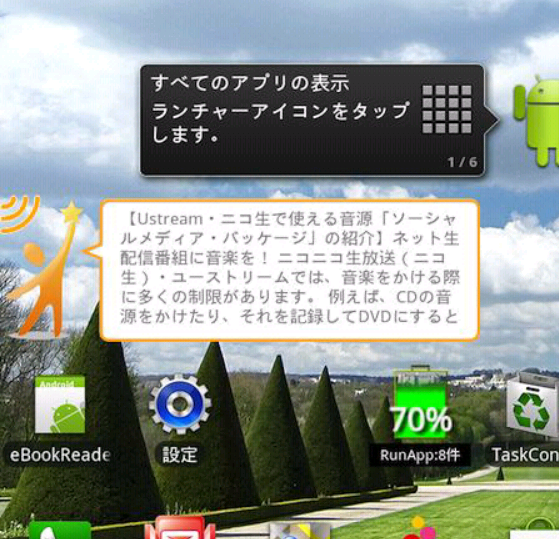
SmartBrainRSSReader
ダウンロード方法
ダウンロード方法はAndroidマーケットの右上の検索バーで「smartbrain」で検索すると一番上に出てきます。

Androidマーケットのトップ画面
SmartBrainRSSReaderを選択して、ダウンロードをクリックします。
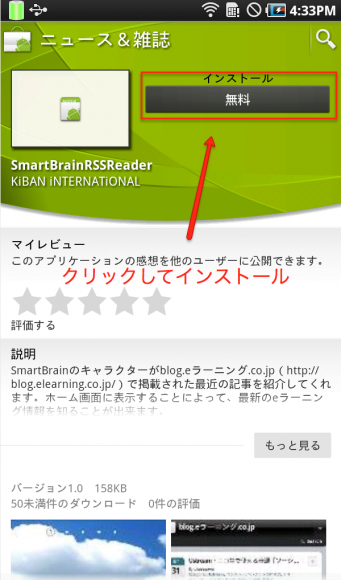
無料ボタンを押してインストール
表示方法
ホーム画面の空きスペースを長押しします。すると、ホーム画面に追加というダイアログが表示されるので、ウィジェットを選択します。
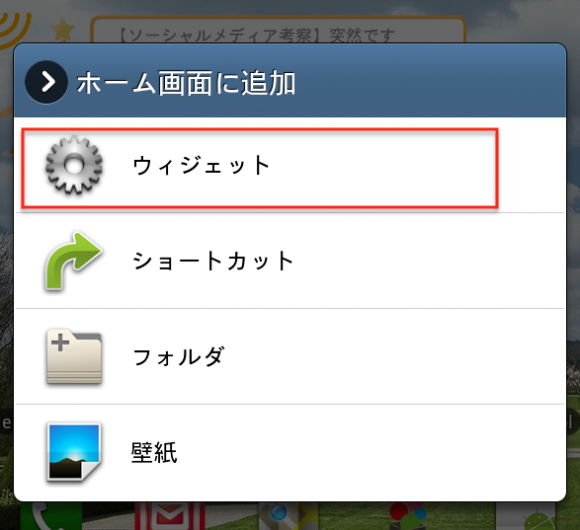
ホーム画面に追加
そして、ウィジェットの中からSmartBrainRSSReaderを選択するだけです。
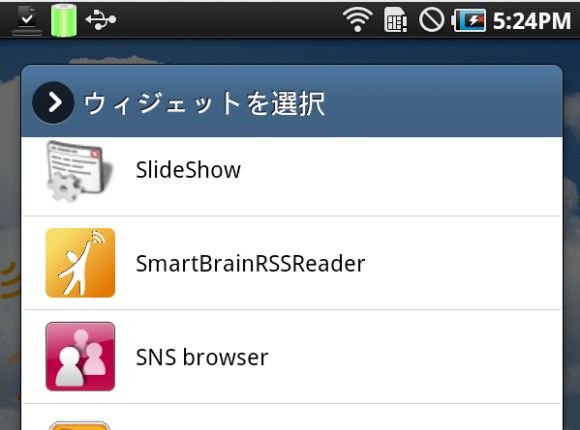
リストの中から「SmartBrainRSSReader」を選択